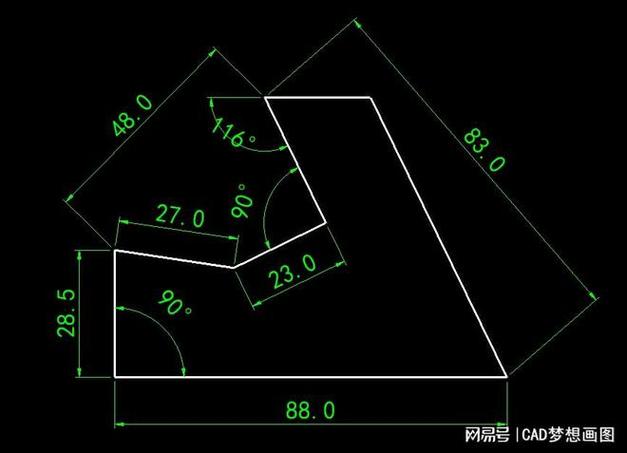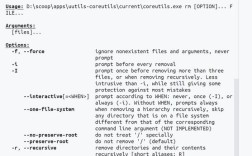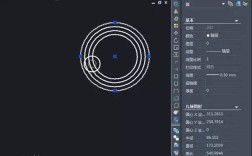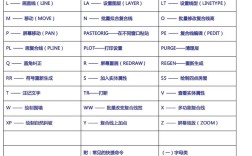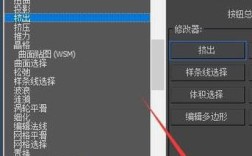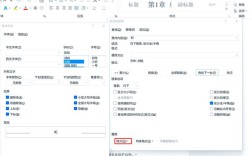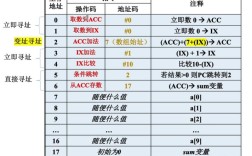在CAD操作中,捕捉命令是提高绘图精度和效率的核心工具,通过预设的几何约束条件,帮助用户快速捕捉到图形的关键点,避免手动计算的误差,捕捉命令主要分为对象捕捉和栅格捕捉两大类,其中对象捕捉又包含多种具体类型,适用于不同的绘图场景。
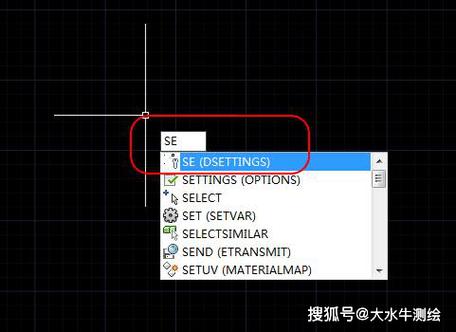
对象捕捉(OSNAP)是使用频率最高的捕捉功能,它允许用户在绘制或编辑图形时,自动捕捉到已存在对象的特定特征点,常见的对象捕捉类型包括端点捕捉(捕捉直线、圆弧等对象的端点)、中点捕捉(捕捉对象的中点)、交点捕捉(捕捉两个对象的交点)、圆心捕捉(捕捉圆或圆弧的圆心)、象限点捕捉(捕捉圆或圆弧的0°、90°、180°、270°位置点)、切点捕捉(捕捉与圆或圆弧相切的点)、垂足捕捉(捕捉与对象垂直的点)等,这些捕捉类型可以通过状态栏的“对象捕捉”按钮开启或关闭,也可以通过右键菜单进入“设置”选项,在弹出的“草图设置”对话框中勾选需要的捕捉类型,或通过输入快捷键(如END表示端点,MID表示中点)临时调用,在绘制一条直线的垂直线时,启用垂足捕捉,只需将光标靠近已有直线,系统会自动提示垂足位置,点击即可确保垂直关系。
栅格捕捉(GRID SNAP)则是通过显示在绘图区域中的栅格点阵,约束光标只能捕捉到栅格的交点或栅格点,常用于创建规则布局的图形,栅格的间距可以在“草图设置”的“捕捉和栅格”选项卡中调整,开启栅格捕捉后,光标移动时会以设定的步长跳跃,从而实现精确定位,栅格本身仅作为视觉参考,不影响图形输出,但结合捕捉功能后,能大幅提升绘制矩形、阵列等规则图形的效率,CAD还提供极轴捕捉、三维捕捉等高级功能,极轴捕捉可沿设定的角度增量进行捕捉,适用于斜线绘制;三维捕捉则用于三维模型中,帮助捕捉空间点、面或体的特征。
在实际应用中,捕捉命令的灵活组合使用能发挥更大作用,在绘制切线时,可同时启用切点捕捉和象限点捕捉,确保连接圆弧的象限点与另一圆的切点;在编辑复杂图形时,通过“临时追踪点”(TT)和“捕捉自”(FROM)命令,可基于已有点进行偏移捕捉,实现非关键点的精确定位,需要注意的是,过度依赖捕捉可能导致对位置判断的依赖性降低,因此在处理不规则图形或需要自由绘制时,可临时关闭部分捕捉功能。
相关问答FAQs
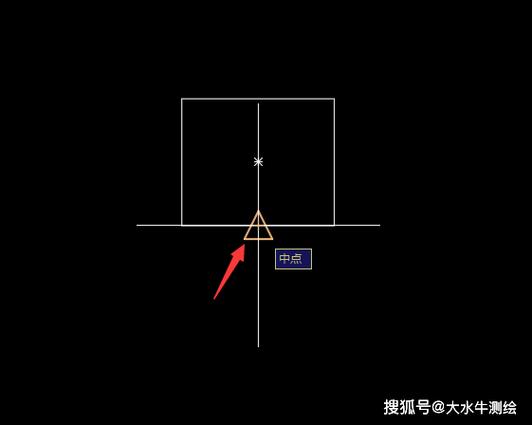
Q1:如何设置CAD中常用的对象捕捉类型?
A1:在CAD界面底部状态栏找到“对象捕捉”按钮,右键点击选择“设置”,或在命令行输入OSNAP后按回车,打开“草图设置”对话框,在“对象捕捉”选项卡中,勾选需要启用的捕捉类型(如端点、中点、圆心等),点击确定即可,也可通过命令行直接输入快捷键(如END、MID)临时调用特定捕捉类型,或在绘制过程中按住Shift键右键选择捕捉选项。
Q2:为什么有时捕捉命令会失效?如何解决?
A2:捕捉命令失效通常由以下原因导致:1)未开启对象捕捉或栅格捕捉功能,需检查状态栏对应按钮是否亮起;2)捕捉类型未勾选或被其他设置覆盖,需进入“草图设置”确认捕捉选项;3)目标对象所在图层被关闭或冻结,导致无法捕捉;4)图形过小或捕捉范围设置不当,可在“选项”对话框的“绘图”选项卡中调整“自动捕捉标记大小”和“靶框大小”,若仍无法解决,可尝试输入REGEN命令重生成图形,或重启CAD软件恢复默认设置。